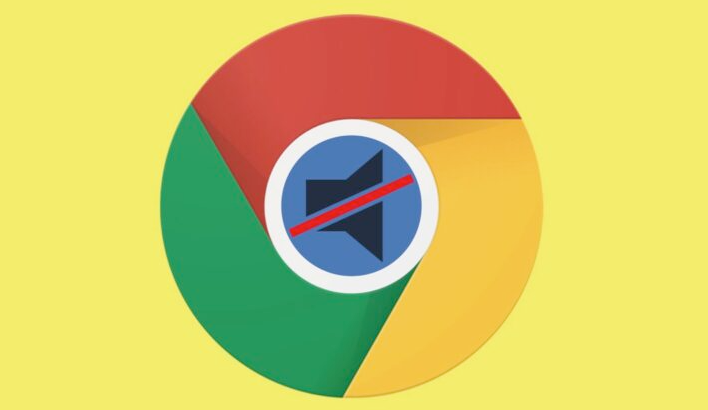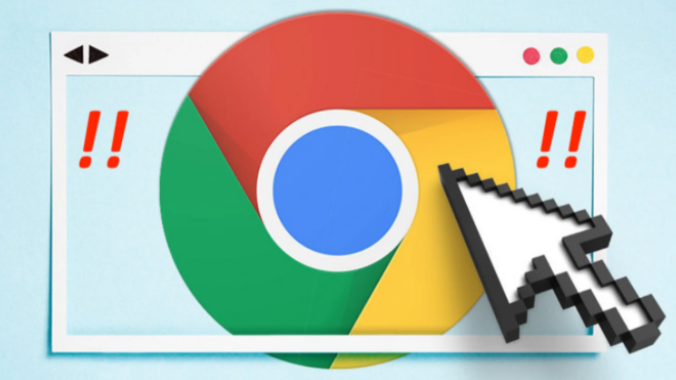如何在谷歌浏览器中管理自动下载设置防止恶意文件
时间:2025-04-24
来源:谷歌浏览器官网

首先,打开谷歌浏览器,在浏览器的右上角找到三个点的菜单图标,点击它。接着,在下拉菜单中选择“设置”选项。进入设置页面后,在左侧栏中找到并点击“高级”选项。在高级设置中,找到“隐私和安全”部分,然后点击“网站设置”。在网站设置中,找到“自动下载”选项,点击进入。在这里,你可以看到当前的自动下载设置,包括是否允许网站自动下载文件等。你可以根据自己的需求进行调整,例如可以选择禁止所有网站的自动下载,或者只允许特定信任的网站进行自动下载。设置完成后,关闭设置页面即可。这样,你就成功地在谷歌浏览器中管理了自动下载设置,能够有效防止恶意文件的下载。